SSD要比传统的HDD快得多,它补齐了电脑的短板,是解救电脑整体性能的灵丹妙药。即使是配置低的老电脑,SSD也能让它威而刚,再战几年。这就是SSD的魔力。而随着SSD价格越来越便宜,现在SSD越来越普及了。

SSD虽然便宜,但是我们换上SSD后,还得重新装系统,重新安装软件,等等。升级SSD,到正常使用,整个过程,要花数个小时。这些对于不会装系统的玩家来说很难,而对于比较懒、怕麻烦的玩家来说,这也是让人无法忍受的。

而今天,我来教大家一个升级SSD的神仙秘技,10分钟完成系统盘大迁移。

剧透一下,说得这么神奇,其实就是克隆系统盘啦。我使用的工具是AweClone。AweClone有2大功能,盘到盘的克隆,分区到分区的克隆。下面我们来看看如何使用AweClone对系统盘进行克隆,将其克隆到另一个盘。
【1】 我把我的新硬盘——光威悍将1T SSD(¥684)插在我的电脑上。然后打开AweClone,选择旧的硬盘的C盘,点击下一步。

【2】 到下一个页面,再选择我的光威悍将1T SSD的系统盘,再点击下一步。
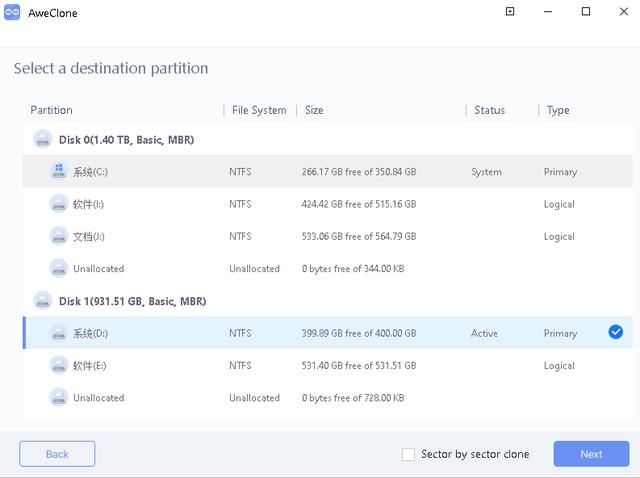
【3】 勾选SSD选项,点击Clone,执行克隆命令。
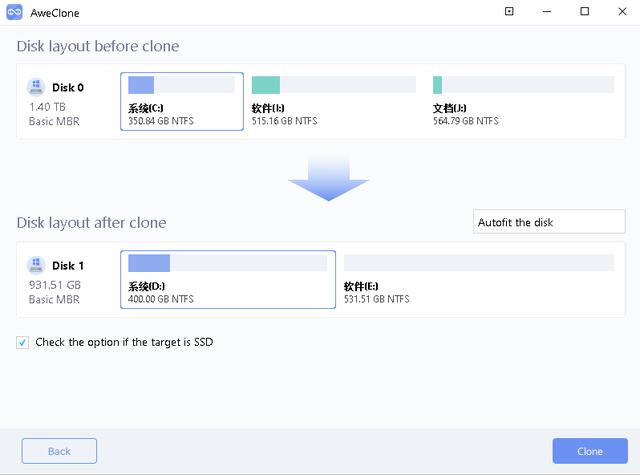
【4】 等待完成。10分钟不到,克隆完毕。克隆的速度看系统盘的大小和硬盘的速度而定。
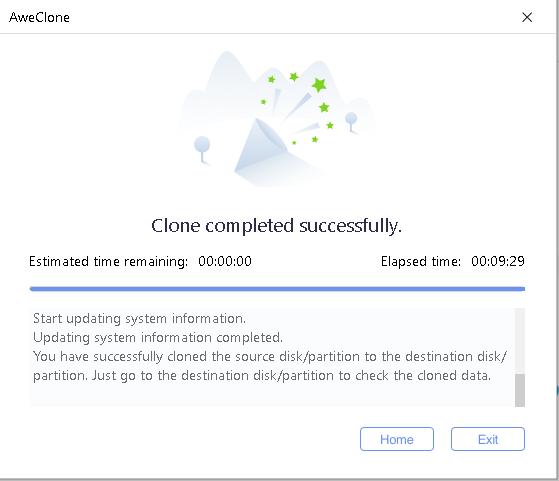
【5】 重启把新的SSD作为启动盘,升级硬盘完成。

克隆完成了,我选择新SSD进入系统,系统以及所有软件和以前一模一样,直接就可以开始用了。
注意:MBR可以直接这样克隆,但是GPT分区的硬盘,因为主引导程序在单独的别的区,所以需要颗粒整个磁盘。
最后,AweClone克隆过程非常简单、快速、安全,简单几步,不到10分钟,喝个茶的时间,就完成了整个硬盘升级的过程。大家说这个秘技怎么样?






















 被折叠的 条评论
为什么被折叠?
被折叠的 条评论
为什么被折叠?








